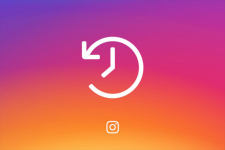
Τι σημαίνει η λειτουργία αρχειοθέτησης στο Instagram και πώς να το χρησιμοποιήσετε;
Το άρθρο θα σας πει τι αρχειοθέτηση στο "Instagram" και πώς να αποσυμπιέζουν φωτογραφίες.
Πλοήγηση
Τι σημαίνει η λειτουργία αρχειοθέτησης στο "Instagram";
ΣΕ " Ινσταγκραμ."Εμφανίστηκε ένα νέο χαρακτηριστικό με τίτλο" Αρχειοθέτηση φωτογραφία" Τώρα οι χρήστες έχουν περισσότερα χαρακτηριστικά. Για παράδειγμα, αν είχαμε προηγουμένως να διαγράψει ορισμένες δημοσιεύσεις με φωτογραφίες (καθώς και βίντεο), τώρα μπορούμε απλά να κρύψουμε τις φωτογραφίες σε ένα ειδικό αρχείο.
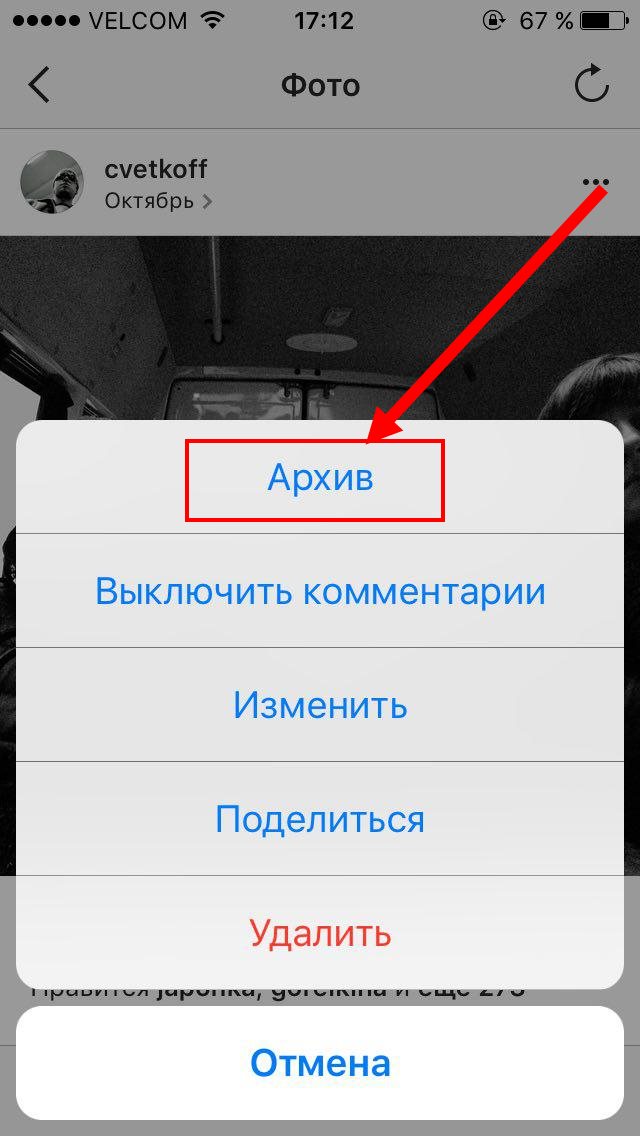
Εξοικονομούμε δημοσιεύσεις στο Αρχείο "Instagram" και φωτογραφίες UnzIP
Μετά το χρόνο, αν χρειαστεί να χρησιμοποιήσουμε παλιές φωτογραφίες, μπορούμε να τα εξαγάγαμε από το αρχείο και να ξαναδίσουμε μια δημοσίευση. Ταυτόχρονα, όλα τα παλιά σχόλια θα διατηρηθούν στη δημοσίευση μαζί με τους φλοιούς, σαν να μην καταργήσουμε καθόλου από το προφίλ μας.
Γιατί χρειάζεστε αυτή τη λειτουργία; Και θα χρειαστεί για εμάς στην επόμενη περίπτωση. Για παράδειγμα, πρέπει να κρυφτούμε προσωρινά από το μάτι κάποιου, αλλά δεν θέλουμε να το διαγράψουμε για να την ανοικοδομήσουμε αργότερα. Το πιο βολικό θα αφήσει τη φωτογραφία στο προφίλ μου, αλλά στην αρχειοθετημένη μορφή, και κανείς δεν θα το δει.
Πώς να επωφεληθείτε από τη λειτουργία αρχειοθέτησης; Ας μιλήσουμε για αυτό παρακάτω.
Πώς να αρχειοθετήσετε φωτογραφίες στο "Instagram";
Τώρα ας μιλήσουμε πώς να διατηρήσουμε τη δημοσίευση στο αρχείο " Ινσταγκραμ." Για να το κάνετε αυτό, κάντε τα εξής:
- Μεταβείτε στη δημοσίευση που χρειάζεστε και στην επάνω δεξιά πλευρά της οθόνης, κάντε κλικ στο εικονίδιο Ρυθμίσεις με τη μορφή τριών κάθετων σημείων. Το παράθυρο θα ανοίξει, στην οποία το πρώτο σημείο θα είναι " Αρχειοθέτηση"- Κάντε κλικ σε αυτό. Αυτό είναι όλο, η δημοσίευσή σας θα αρχειοθετηθεί και δεν χρειάζεται να κάνουν πρόσθετες ενέργειες.
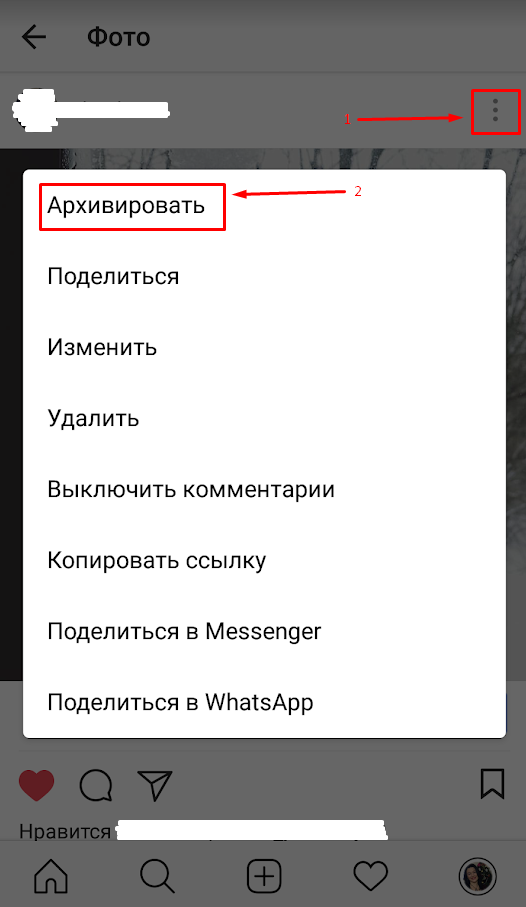
Εξοικονομούμε δημοσιεύσεις στο Αρχείο "Instagram" και φωτογραφίες UnzIP
Με την ευκαιρία, λαμβάνουμε υπόψη ότι η αρχειοθέτηση θα συμβεί αμέσως, ακόμα κι αν έχετε πιέσει " Αρχειοθέτηση"Κατά λάθος - δεν θα ζητήσετε επιβεβαίωση των ενεργειών σας. Ως εκ τούτου, πριν από την αρχειοθέτηση πρέπει να σκεφτείτε αν θέλετε πραγματικά να το ξοδέψετε. Αλλά σε κάθε περίπτωση, η μη τύχη η φωτογραφία θα είναι πολύ απλή, τι λέμε παρακάτω.
Αλλά αν ξαφνικά βρήκατε το στοιχείο " Αρχειοθέτηση"Ότι σε σπάνιες περιπτώσεις ενδέχεται να προκύψουν λόγω της έλλειψης κατάλληλων ρυθμίσεων και, στη συνέχεια, κάντε τα εξής:
- Μεταβείτε στις Ρυθμίσεις σελίδας

Εξοικονομούμε δημοσιεύσεις στο Αρχείο "Instagram" και φωτογραφίες UnzIP
- Στη συνέχεια, μεταβείτε στην ενότητα " Απορρήτου και ασφάλειας"Και εδώ κάντε κλικ στο στοιχείο" Ρυθμίσεις ιστορίας».
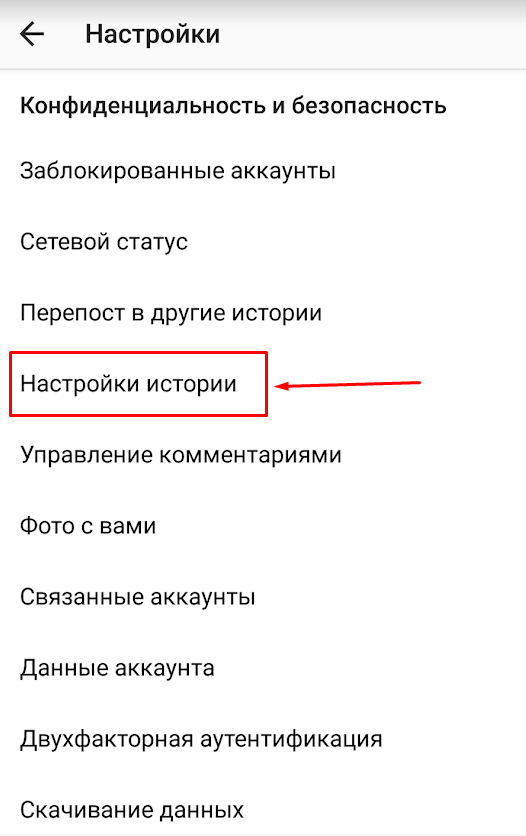
Εξοικονομούμε δημοσιεύσεις στο Αρχείο "Instagram" και φωτογραφίες UnzIP
- Τότε έναντι στοιχείου " Εξοικονόμηση στο Αρχείο»Σύρετε το ρυθμιστικό προς τα δεξιά, ενεργοποιήστε αυτήν την επιλογή. Τώρα μπορείτε να αρχειοθετήσετε τις δημοσιεύσεις που αναφέρονται παραπάνω με τη μέθοδο.
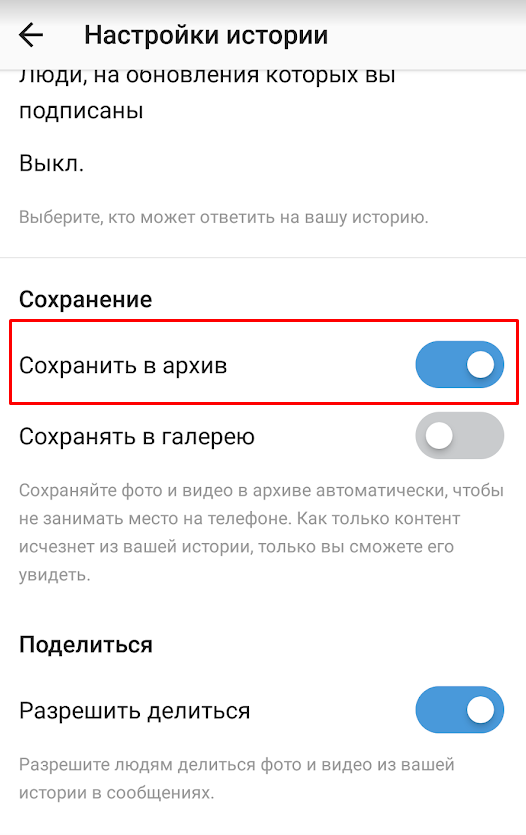
Εξοικονομούμε δημοσιεύσεις στο Αρχείο "Instagram" και φωτογραφίες UnzIP
Πώς να αποσυμπιέστε φωτογραφίες στο "Instagram";
Πρώτον, μάθετε πού είναι το αρχείο μας. Πολλοί χρήστες πιστεύουν ότι μετά την αρχειοθέτηση της φωτογραφίας εξαφανίστηκαν, και σε καμία περίπτωση δεν μπορεί να το βρει στο προφίλ του. Δεν πρέπει να ανησυχείτε, παρακάτω, θα μιλήσουμε για το πού αποθηκεύεται το αρχείο και πώς να εξάγει τη δημοσίευσή του πίσω από αυτό.
- Εάν έχετε ήδη αρχειοθετήσει μια φωτογραφία, τότε μπορείτε να βρείτε το αρχείο όταν κάνετε κλικ στο εικονίδιο ρολογιού, όπως φαίνεται στο στιγμιότυπο οθόνης.
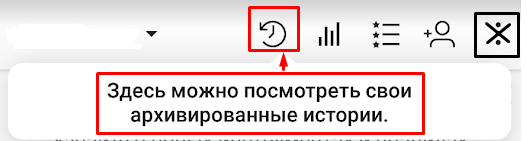
Εξοικονομούμε δημοσιεύσεις στο Αρχείο "Instagram" και φωτογραφίες UnzIP
- Εάν δεν έχετε δημοσιεύσει δημοσιεύσεις, τότε όταν κάνετε κλικ στο συγκεκριμένο εικονίδιο, θα εισαγάγετε μια κενή σελίδα.
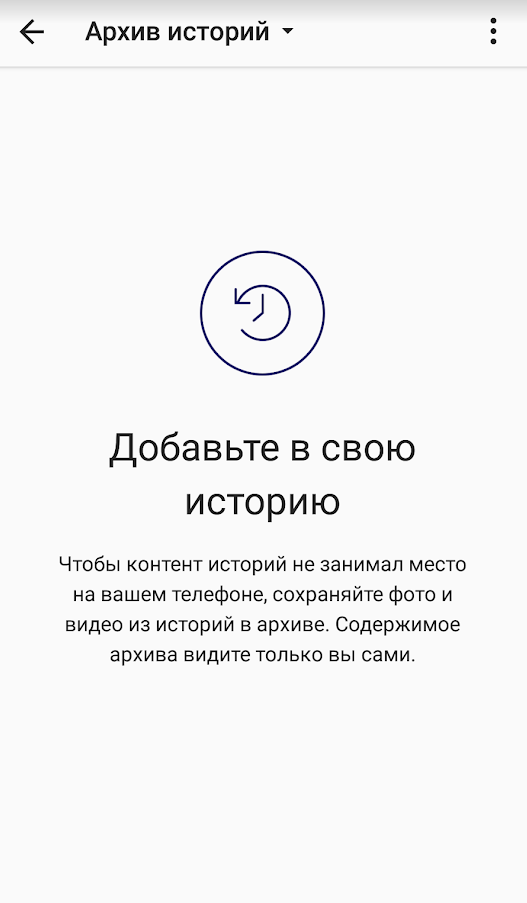
Εξοικονομούμε δημοσιεύσεις στο Αρχείο "Instagram" και φωτογραφίες UnzIP
- Εάν βάζετε μια φωτογραφία στο αρχείο, αλλά μην το βλέπετε στην καθορισμένη σελίδα και, στη συνέχεια, κάντε τα εξής. Κάντε κλικ στο επάνω μέρος στο " Ιστορία αρχειοθέτησης"Και στην αναπτυσσόμενη λίστα, πηγαίνετε στο" Αρχείο δημοσιεύσεων».
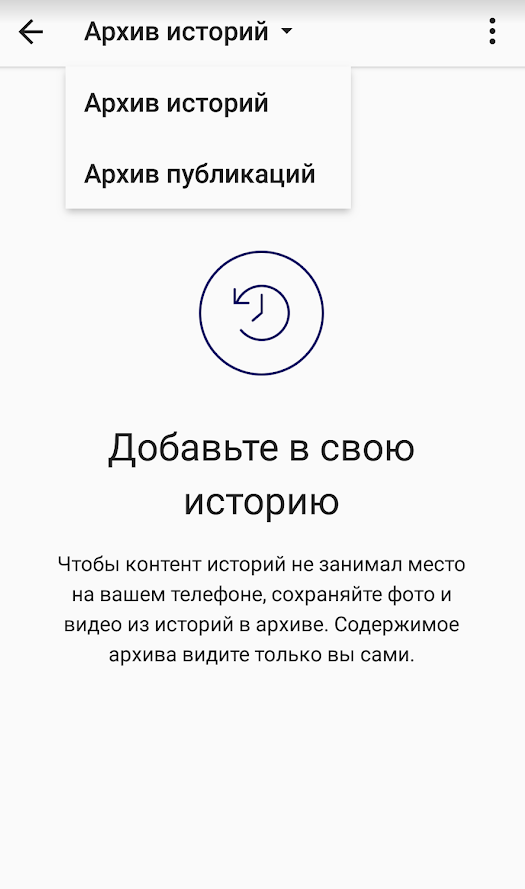
Εξοικονομούμε δημοσιεύσεις στο Αρχείο "Instagram" και φωτογραφίες UnzIP
- Μετά την προηγούμενη ενέργεια, θα δείτε τις αρχειοθετημένες φωτογραφίες σας. Μπορείτε να τα δείτε ελεύθερα και να δείτε αυτή τη δημοσίευση μαζί με σχόλια και huskies μόνο που μπορείτε να κάνετε μόνο.
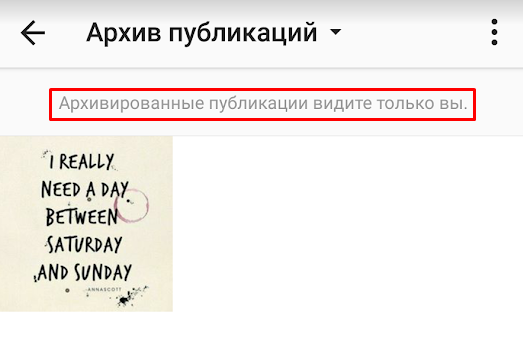
Εξοικονομούμε δημοσιεύσεις στο Αρχείο "Instagram" και φωτογραφίες UnzIP
Τώρα, αν θέλετε να βγείτε από τη δημοσίευσή σας από το αρχείο, τότε κάντε τα εξής:
- Κάνετε τις λειτουργίες που καθορίζονται στην προηγούμενη διδασκαλία, δηλαδή, μεταβείτε στην αρχειοθετημένη δημοσίευση. Ανοίξτε τη δημοσίευση και στην επάνω δεξιά γωνία, κάντε κλικ στο εικονίδιο Ρυθμίσεις. Στη συνέχεια στο παράθυρο που ανοίγει, κάντε κλικ στο " Εμφάνιση στο προφίλ" Μετά από αυτό, η κρυφή φωτογραφία θα εμφανιστεί ξανά στο προφίλ σας και όλα θα δουν.
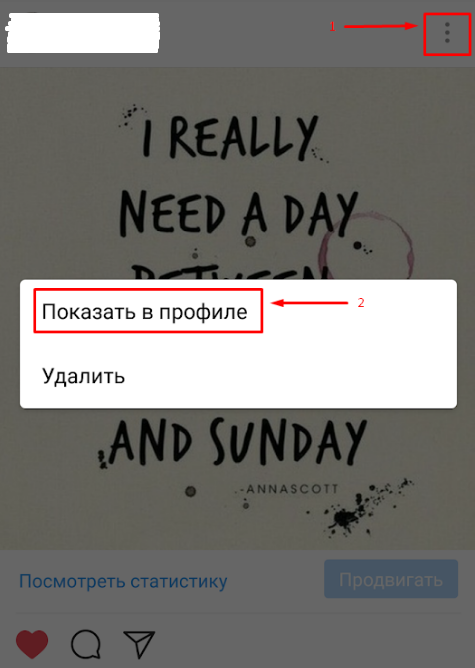
Εξοικονομούμε δημοσιεύσεις στο Αρχείο "Instagram" και φωτογραφίες UnzIP
